Kod blokady iPhone'a: prosty lub złożony, jak zresetować licznik tymczasowej blokady, jak włączać i wyłączać kod dostępu na iPhonie, iPodzie Touch i iPadzie
Hasło blokady to środek zapobiegawczy, który chroni iPhone'a lub iPada przed włamaniem. Użyj go, aby chronić dane osobowe przed nieautoryzowanym dostępem. Z artykułu pod cięciem dowiesz się: co to jest hasło blokady, jak ustawić hasło dłuższe niż 4 znaki, gdy iPhone jest tymczasowo zablokowany, jak zresetować licznik błędnych prób oraz jak włączyć i usunąć hasło blokady na iPhone, iPod Touch i iPad. Będzie przydatny dla początkujących, dla zaawansowanych użytkowników materiał w celach informacyjnych.
Jak działa blokada kodu iPhone'a
Po włączeniu blokady hasłem iPhone'a lub iPada pulpit (ekran główny) urządzenia jest całkowicie zablokowany. Po naciśnięciu przycisków „Strona główna” i „Zasilanie” na wyświetlaczu urządzenia pojawia się ekran blokady znany jako „Ekran blokady”.
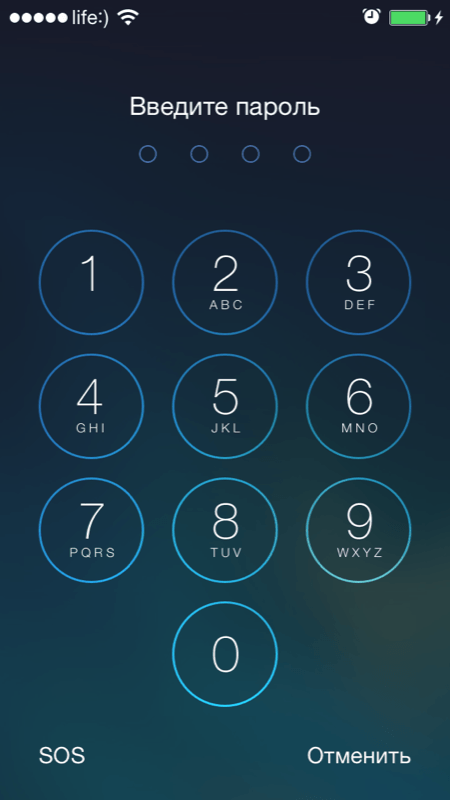
Wszystko, co możesz zobaczyć na ekranie blokady, to pasek stanu (na samej górze), data i godzina. Odblokowanie iPhone'a przeciągnięciem w prawo na dole ekranu powoduje wyświetlenie formularza wprowadzania hasła blokady (domyślnie 4 cyfry). Aby przejść do pulpitu i uzyskać dostęp do możliwości urządzenia, musisz wprowadzić poprawny zestaw znaków.
Na ekranie blokady możesz aktywować „Centrum sterowania” (włączone w ustawieniach w menu o tej samej nazwie), co pozwoli ci włączyć Wi-Fi i automatycznie połączyć się ze znanymi sieciami bezprzewodowymi (bez odblokowywania urządzenia ), uruchamiaj narzędzia przydatne w życiu codziennym: latarkę, minutnik, kalkulator, aparat i funkcję AirDrop.
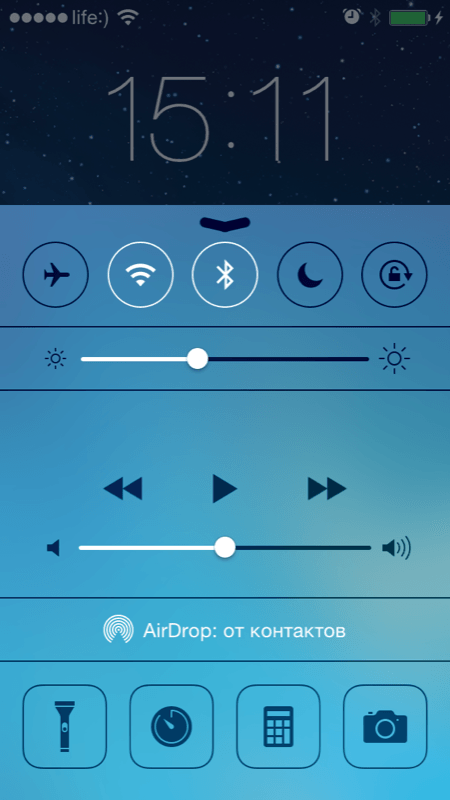
W iOS 7.0-7.0.4 wykryto lukę, która umożliwiała ominięcie hasła blokady i wywołanie dowolnej aplikacji działającej w tle przez centrum sterowania na zablokowanym ekranie.
Proste hasło blokady iPhone'a
Proste hasło składa się tylko z 4 cyfr arabskich, litery i znaki specjalne nie są dostępne. Okazuje się, że na taki zestaw może być 10 000 opcji.Nie mało, prawda? A jeśli weźmiesz pod uwagę okresowe bloki czasowe na 1, 5, 15 i 60 minut, z niepoprawnymi próbami, zajmie to bardzo dużo czasu.
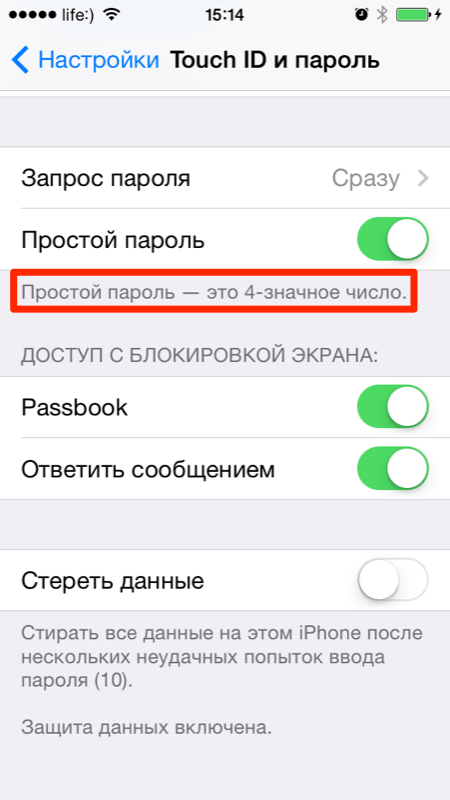
Złożone hasło blokady
Już gdzieś i w Apple dużą uwagę przywiązuje się do ochrony danych osobowych, a także samych urządzeń przed włamaniami. Jednym ruchem palca prosty 4-cyfrowy kod zamienia się w prawdziwy koszmar dla włamywacza. Łatwiej sprzedać zablokowane urządzenie na złom niż odebrać takie hasło.
![]()
W ustawieniach iPhone'a w "Touch ID & Passcode" - dla urządzeń z Touch ID i "Password" - dla wszystkich pozostałych wyłącz przełącznik "Simple Passcode" i uzyskaj możliwość zablokowania urządzenia hasłem o nieograniczonej długości składającym się z cyfr , wielkie i małe litery, a także znaki specjalne. Dla zabawy oblicz długość złożonego hasła i podaj informacje w komentarzach. Dziękuję Ci!
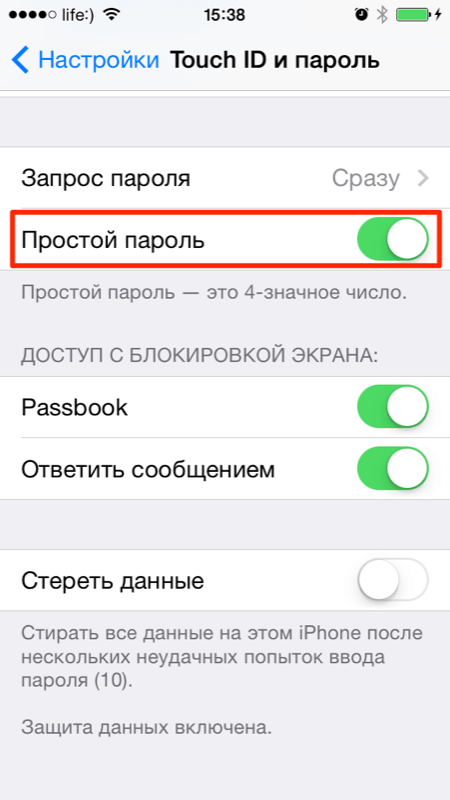
Ilość opcji takiego hasła jest trudna do wyobrażenia i nie ma takiej potrzeby, wystarczy 4-cyfrowe. Co więcej, skomplikowane hasło można łatwo zapomnieć, a do odblokowania iPhone'a będzie potrzebne z utratą całej zawartości.
Tymczasowo zablokuj iPhone'a po wprowadzeniu nieprawidłowego hasła
![]()
Po 6 błędnych próbach wprowadzenia hasła blokady urządzenie jest najpierw tymczasowo blokowane na 1 minutę: nie są dostępne żadne działania poza połączeniami alarmowymi, w tym druga próba wprowadzenia hasła.
Każda kolejna niepoprawna próba wydłuża czas blokady iPhone'a o 5, 15 i 60 minut, a gdy tylko po raz 10 z rzędu wprowadzisz błędne hasło, urządzenie zostanie trwale zablokowane. Przed podłączeniem iPhone'a do komputera, który ma dostęp do urządzenia i wprowadzenie hasła nie będzie możliwe.
![]()
Jak zresetować licznik nieprawidłowych prób wprowadzenia hasła blokady?
Możesz zresetować tymczasową blokadę iPhone'a po wprowadzeniu nieprawidłowego hasła. Jeśli masz dostęp, do którego urządzenie zostało zsynchronizowane przynajmniej raz, jest to łatwe.
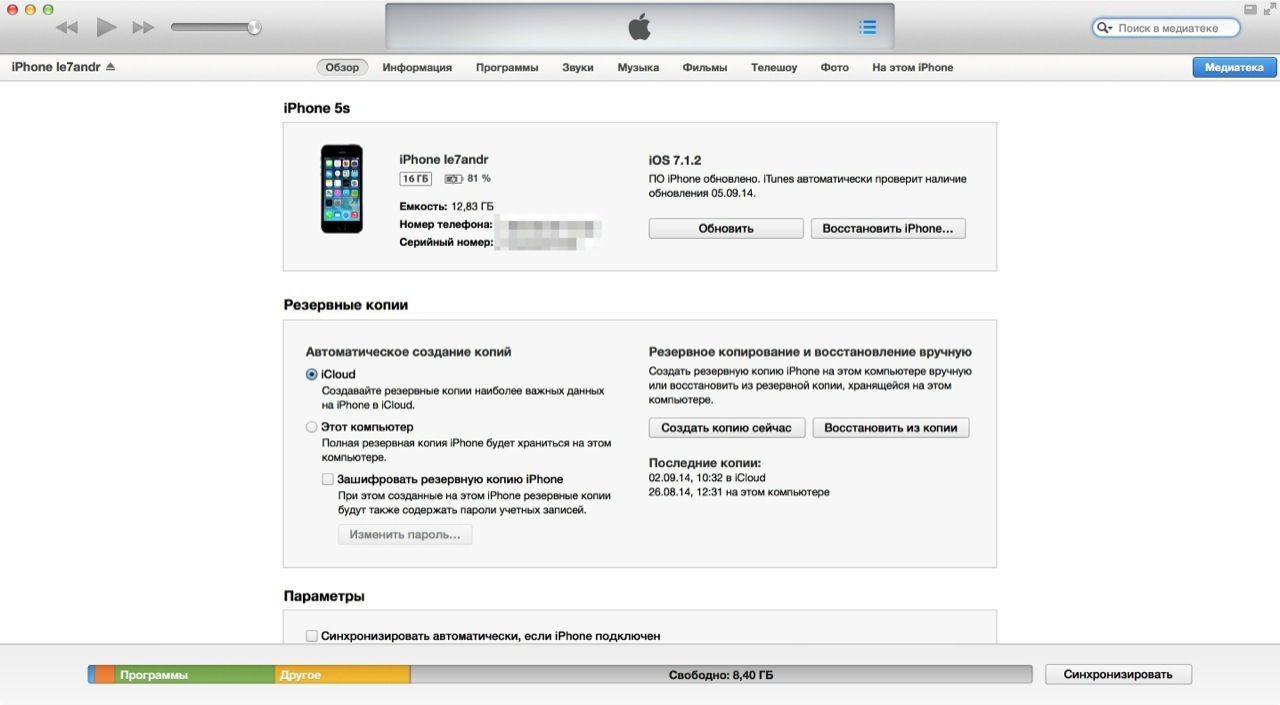
Jeśli podłączysz iPhone'a do komputera, z którym nie był wcześniej zsynchronizowany, nie będziesz mógł zresetować licznika, w tym celu musisz zezwolić komputerowi na dostęp do zawartości iPhone'a.
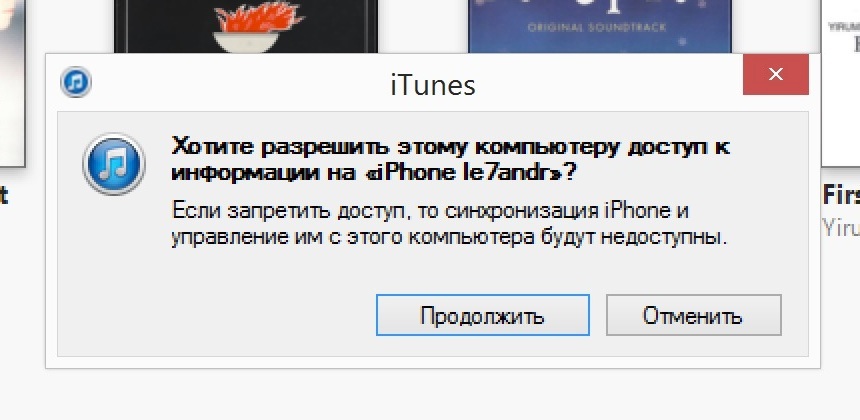
Konieczne jest potwierdzenie uprawnień na samym urządzeniu, ale to pech - nie możesz go odblokować, a zatem nie możesz na to zezwolić.
Ręczne obliczanie czasu na brutalne wymuszenie prostego hasła blokady iPhone'a
Załóżmy, że urządzenie z systemem iOS nie jest trwale zablokowane przy 10 złej próbie. Do ręcznego wyliczenia 10 000 opcji będziesz potrzebować:
- Co 9 opcji: 1+5+15+60=81 minut.
- 10 000 opcji: (10 000/9)*81~90 000 minut lub 90 000/60=1500 godzin lub 1500/24=62,5 dni. I to nie liczy czasu na wejście.
Jak widać, nawet 4-cyfrowy kod nie jest łatwy do odebrania. Po raz kolejny aktywacja złożonego hasła blokady na iPhonie nie jest konieczna, a nawet niebezpieczna.
Jak włączyć hasło blokady iPhone'a?
Aby ustawić hasło:
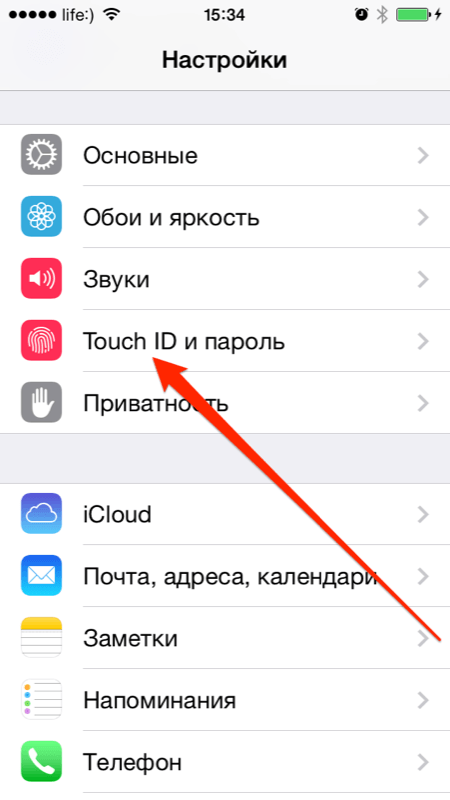
Jeżeli hasło jest aktywne, dostęp do menu „Touch ID i hasło” jest zablokowany.
Jako dodatkowe zabezpieczenie to samo menu przewiduje 10 błędnych prób. Włącz przełącznik „Wymaż dane”, jeśli masz pewność, że nikt oprócz Ciebie nie będzie próbował odblokować iPhone'a.
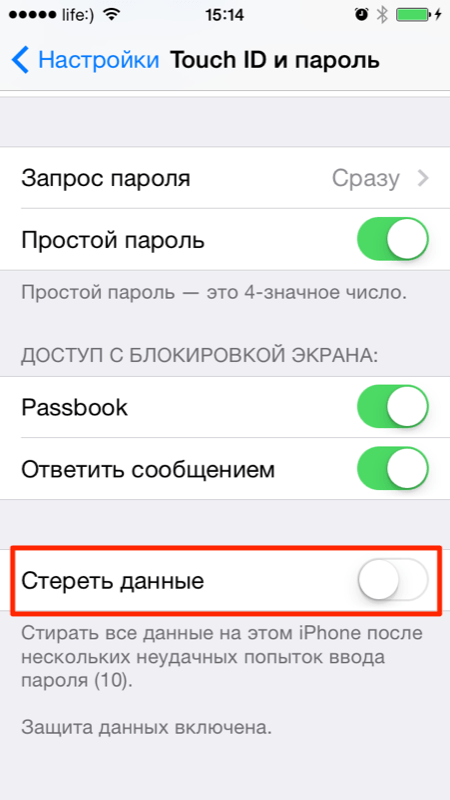
Jak wyłączyć blokadę hasła na iPhonie?
Jeśli masz dostęp do ustawień urządzenia i z jakiegoś powodu chcesz wyłączyć ochronę hasłem (np. oddajesz na chwilę urządzenie dziecku), możesz to zrobić w tych samych Ustawieniach w zakładce „Touch ID i hasło” menu.
Stuknij w „Wyłącz hasło” i potwierdź decyzję. Następnie wprowadź swoje aktualne hasło i zdecyduj, co zrobić z pękiem kluczy iCloud (KeyChain): wyłącz go na urządzeniu i usuń wszystkie hasła lub kontynuuj jego używanie. Osobiście zawsze wybieram „Kontynuuj z pękiem kluczy”, więc nie muszę ponownie włączać pęku kluczy w ustawieniach iCloud.
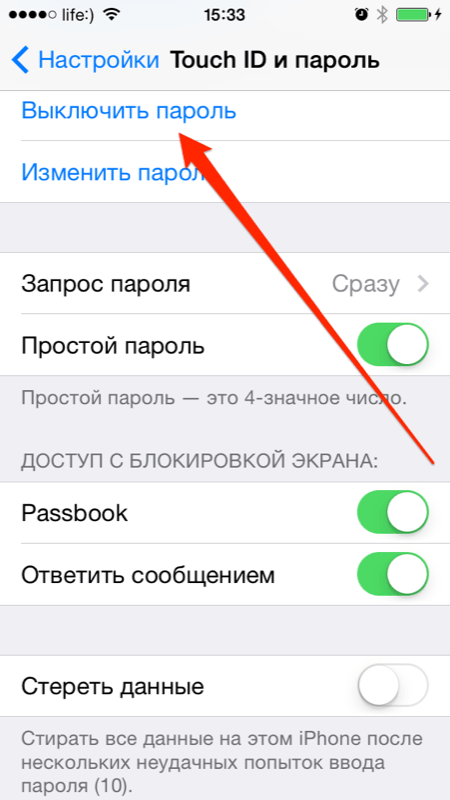
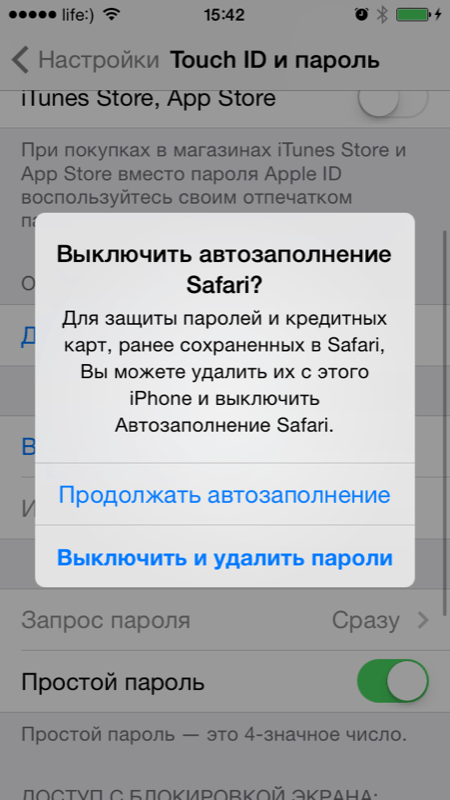
Jak widać, w kilku prostych krokach Twój iPhone, iPod Touch lub iPad jest bezpiecznie chroniony. Prawie niemożliwe jest odebranie prostego 4-cyfrowego hasła za pomocą ręcznego wyliczania, więc ostrożnie używaj blokady urządzeń z systemem iOS. Jeśli zapomniałeś kodu zabezpieczającego lub zainstalowałeś go bez Twojej wiedzy (to samo dziecko) - .
Zapraszam do komentowania - zadawaj pytania, uzupełniaj, krytykuj.
